Содержание
Вам повезет, если вы обнаружите мобильный трафик на своем телефоне, когда путешествуете. А чтобы сэкономить на дорогостоящих мобильных данных, естественно искать сети Wi-Fi. Но когда вы не можете его найти, необходимо воспользоваться телефоном. Представьте себе следующие ситуации:
1. Вы пошли в аэропорт или отель, где для входа в Wi-Fi требуется имя пользователя и пароль. Теперь, если к вам придут друзья или у вас есть несколько устройств, они не смогут получить доступ к Интернету.
2. Ваш ноутбук не получает должный сигнал в одной части вашего дома, но ваш смартфон получает, и теперь вы хотите использовать свой Android-смартфон в качестве повторителя Wi-Fi.
3. Вы хотите подключить несколько устройств под одним и тем же сеть Wi-Fi для обмена файлами, но у вас нет маршрутизатора.
Все три проблемы можно решить, если просто создать точку доступа Wi-Fi на устройстве Android, которому уже подключен к сети Wi-Fi . Но есть одна большая проблема — из-за ограничений Android вы не можете раздавать Wi-Fi, будучи подключенным к сети Wi-Fi. Да, Android поставляется с портативным устройством Опция точки доступа Wi-Fi , которое при включении создает новую точку доступа Wi-Fi. Но главное здесь – вы можете использовать доступ к Интернету со своего мобильного телефона через Wi-Fi.
Также читайте: Топ-5 программ для обмена файлами между двумя компьютерами с помощью Wi-Fi
К счастью, есть способ превратить ваш Android в ретранслятор Wi-Fi.Это означает, что ваш Android подключен к сети Wi-Fi, и вы можете создать точку доступа, использующую ту же сеть Wi-Fi. И оба устройства смогут пользоваться Интернетом одновременно. Итак, в следующий раз, когда выпосетите отель или аэропорт, где вам предоставляют доступ в Интернет только на одном устройстве, используя этот обходной путь, вы можете включить Android-смартфон в качестве повторителя Wi-Fi и получать доступ в Интернет на нескольких устройствах. Не нужно полагаться на мобильные данные, а скорость довольно высокая.
Посмотрите следующие видео или прочитайте статью с пошаговыми инструкциями и скриншотами.
Также читайте: Посмотрите, что другие просматривают на вашем Wi-Fi
Как это работает
Ну, трюк довольно прост: все, что вам нужно, это приложение и базовая конфигурация сети, и все. Но сначала давайте разберемся в чем проблема и как это приложение решает ее.
Причина, по которой в Android нет настройки по умолчанию для активации повторителя Wi-Fi, заключается в ограничении сетевого адаптера Android: он не позволяет создавать два соединения одновременно, т. е. если вы попробуйте создать точку доступа при включенном Wi-Fi, система Android автоматически отключит Wi-Fi.
А приложение под названием NetShare без привязки root прекрасно обходит это ограничение. Сначала создается рабочая группа, которая объединяет другие устройства в той же сети. Обратите внимание, что на данный момент другое устройство не имеет доступа к Интернету.Чтобы предоставить общий доступ к Интернету, приложение создаетVPN в Android, к которому вам придется подключиться с другого устройства. Как только вы введете настройки прокси-сервера на втором устройстве, оно перенаправит весь интернет-трафик через ваше устройство, тем самым получив доступ к Интернету.
Давайте посмотрим, как настроить и заставить его работать.
Также читайте: Топ-3 приложения для редактирования файлов хостов на основе VPN для Android (без рута)
1. Со своего смартфона Android зайдите в магазин Google Play и загрузите NetShare без привязки root. Это приложение является бесплатным и, как следует из названия, не требует ROOT-доступа.
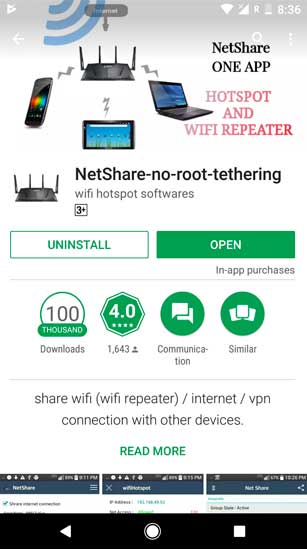
2. Затем откройте приложение, включите его и все. Он создаст новую сеть Wi-Fi со сложным именем и паролем Wi-Fi. Большинство из вас подумают об изменении имени сети и пароля, но, к сожалению, вы не сможете этого сделать. Из-за ограничений Android вы не можете изменить имя или пароль Wi-Fi (как вы это делаете для точки доступа Wi-Fi). Запишите имя и пароль Wi-Fi, нам придется подключаться к нему с других устройств.
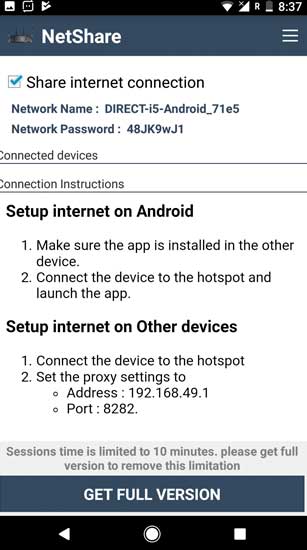
Действия немного различаются на разных платформах — давайте сначала начнем с Windows.
Поделиться Wi-Fi с Android на Windows
1. Откройте компьютер с Windows и подключитесь к точке доступа Wi-Fi с надписью – DIRECT-Android и введите пароль, который вы увидели в приложении на следующем шаге.Если вы откроете браузер, вы не увидите доступ к Интернету, даже если вы подключены к сети. Чтобы это исправить, вам необходимо настроить IP-адрес прокси.
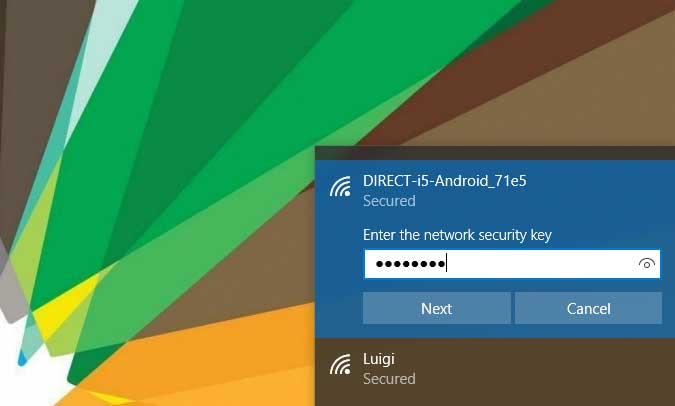
2. Перейдите в Панель управления >Сеть и Интернет > Параметры Интернета,
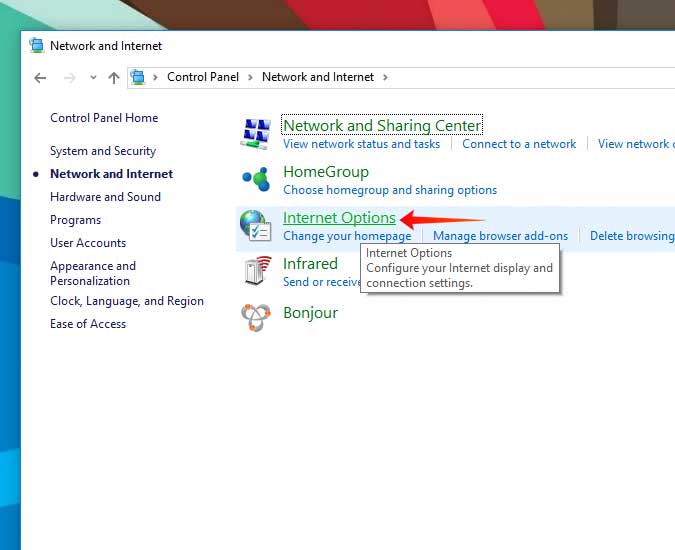
3. Затем нажмите вкладку Подключение, а затем Настройки локальной сети.
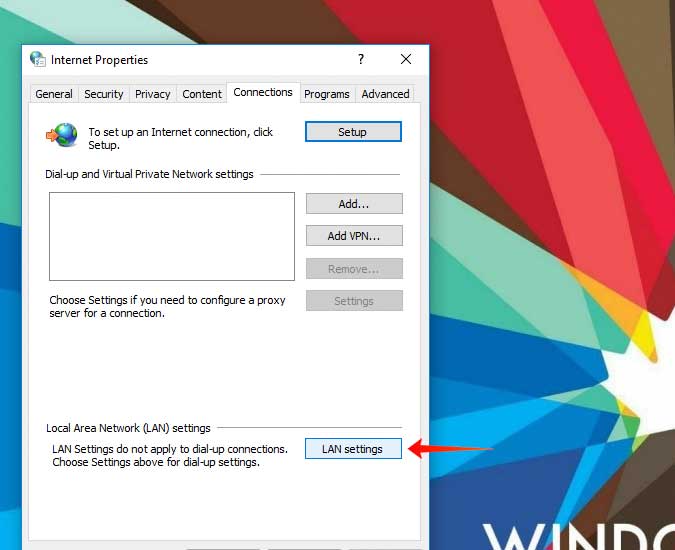
4. Установите флажок «Использовать прокси-сервер для вашей локальной сети», а затем введите IP-адрес прокси-сервера и номер порта.
Сервер:192.168.49.1
Порт:8282
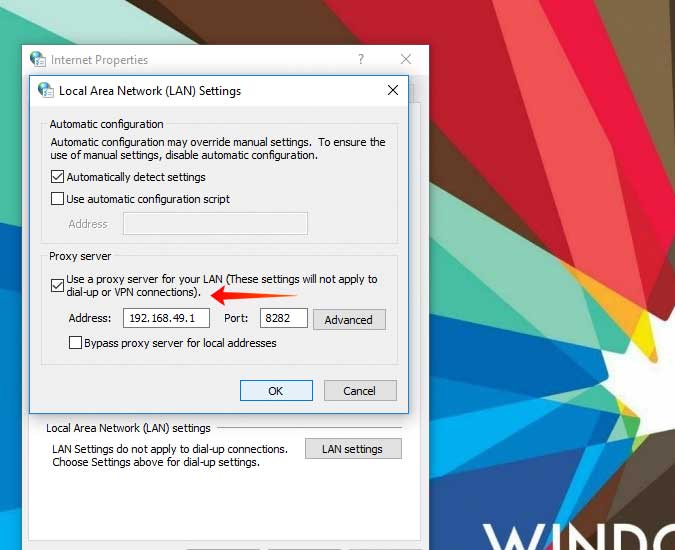
5. Сохраните изменения и закройте окна. Теперь, если вы зайдете в браузер и что-нибудь ищете, у вас будет полный доступ к Интернету. Скорость, которую вы получите здесь, будет исходной скоростью вашего Wi-Fi, и вы сможете пользоваться Интернетом на обоих устройствах одновременно.
По теме: 5 способов выкинуть людей из вашей сети Wi-Fi
Поделиться Wi-Fi с Android на Android
1. Возьмите второе устройство Android и установите на него то же приложение Netshare.
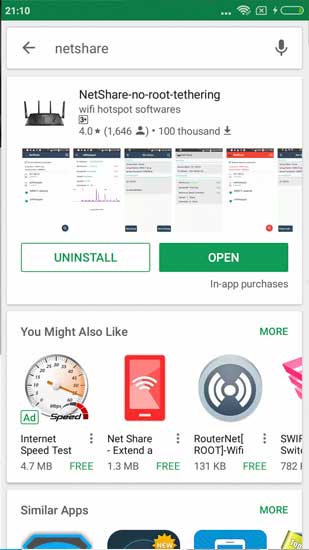
2. Теперь подключитесь к точке доступа Wi-Fi, созданной первым устройством Android
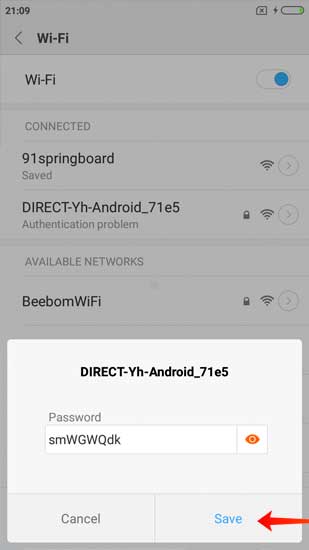
3. Подключившись к точке доступа Wi-Fi, запустите приложение Netshare. Вы увидите всплывающее окно с запросом VPN-соединения. Нажмите «ОК», и все. Второе устройство будет подключено к сети Wi-Fi и также будет иметь доступ в Интернет. Приложение позаботится о настройке адреса прокси, вам не нужно ничего делать.
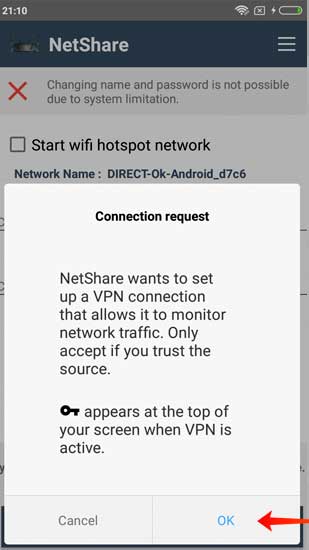
Поделиться Wi-Fi с Android на macOS
1. Откройте свой компьютер Mac и подключитесь к точке доступа Wi-Fi, созданной приложением Netshare.
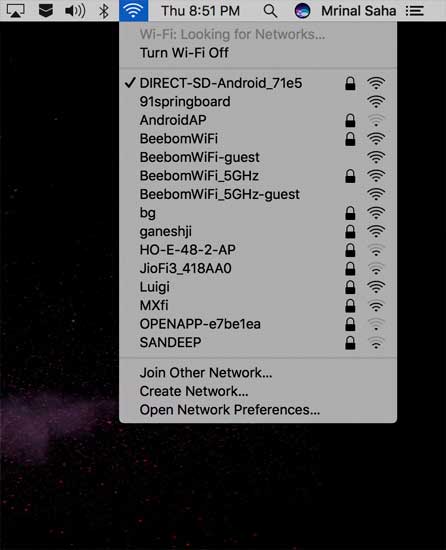
2. Откройте Системные настройки >Сеть.
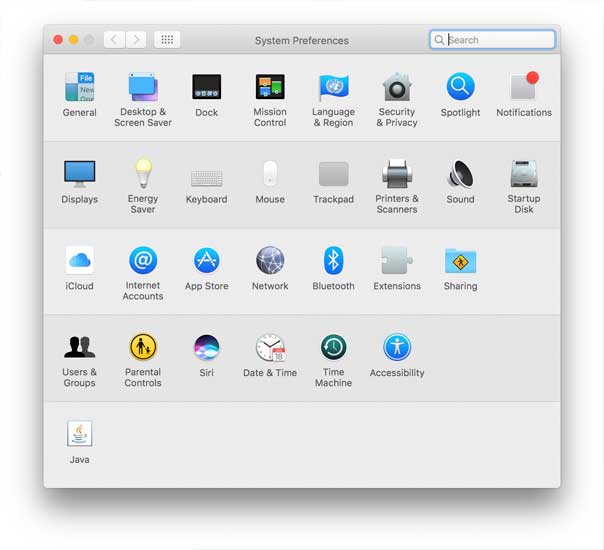
3. Слева нажмите «Wi-Fi», а затем нажмите Дополнительно. Убедитесь, что замок в левом нижнем углу экрана разблокирован, иначе вы не сможете внести какие-либо изменения на следующем экране. Чтобы разблокировать замок, нажмите на него и введите пароль для входа.
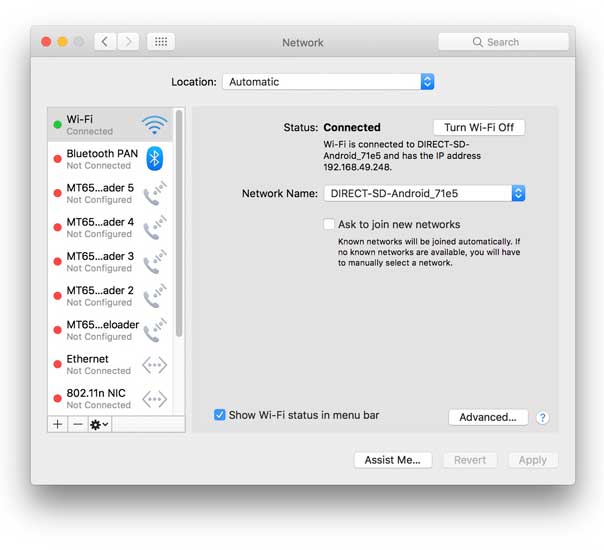
4. Откроется новое окно, нажмите вкладку Прокси. Установите флажок Веб-прокси (HTTP) и введите следующий IP-адрес и номер порта.
192.168.49.1 и 8282
Сделайте то же самое для Безопасного веб-прокси (HTTPS)
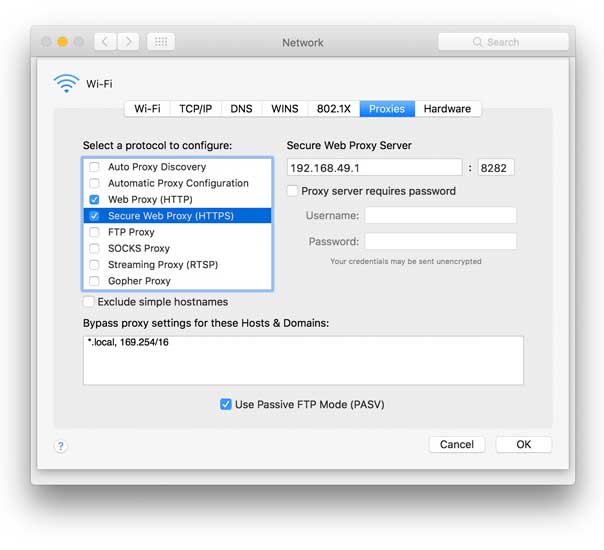
5. После этого нажмите «ОК» и сохраните изменения. Теперь вы сможете поделиться точкой доступа Android Wi-Fi с macOS
Поделиться Wi-Fi с Android на iOS
1. Откройте приложение Настройки и перейдите к настройке Wi-Fi. Начните с подключения к точке доступа Wi-Fi, созданной приложением Netshare на Android
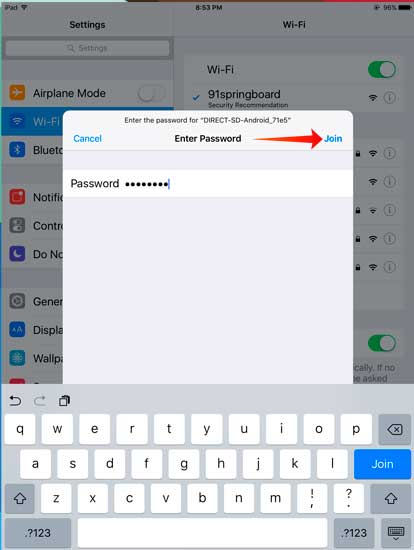
2. Нажмите на настройку Wi-Fi, а затем нажмите на значокрядом с сетью Wi-Fi, чтобы получить доступ к конкретным настройкам беспроводного соединения.
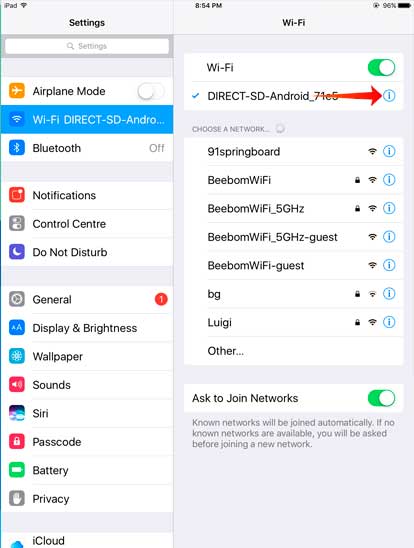 3. Нажмите на параметр Вручную в нижней половине экрана и введите следующее в разделе HTTP-прокси
3. Нажмите на параметр Вручную в нижней половине экрана и введите следующее в разделе HTTP-прокси
Сервер: 192.168.49.1
Порт:8282
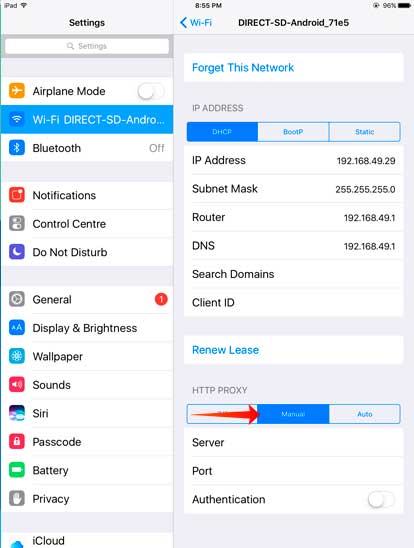
5. После этого нажмите кнопку сети Wi-Fi, а затем вернитесь на главный экран, чтобы сохранить изменения. Вот и все, теперь вы сможете поделиться точкой доступа Wi-Fi Android с iOS
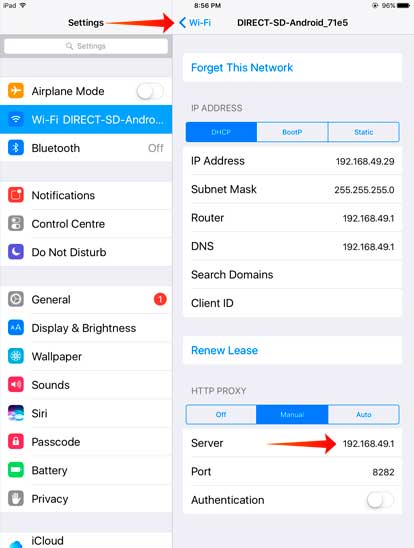
Подведение итогов: использование Android в качестве повторителя Wi-Fi
Я попробовал приложение Netshare на своем Google Pixel и Redmi 4 в качестве обычного источника Интернета на рабочей станции, оно работает безупречно. Разряд батареи также был минимальным. Если вы когда-либо столкнулись с проблемой подключения, просто перезапустите приложение, и оно снова должно начать работать нормально. Однако, судя по комментариям в Play Store, приложения не работают на каком-то бюджетном Android-смартфоне.
И самая большая бомба заключается в том, что после пробного периода приложение перестанет работать с https-трафиком, а поскольку Google работает только по https, это фактически означает, что ваш Интернет перестанет работать после использования некоторых данных. И единственный способ исправить это — перейти на план Pro, который может стоить где-то около 6 долларов. И это очень много, имейте в виду, что за 20 долларов вы можете купить физический повторитель Wi-Fi.
Обновление. Разработчик Netshare связался с нами и рассматривает возможность предоставления 10 бесплатных минут HTTPS-соединения за сеанс. См. скриншот ниже.
По теме: 9 советов, как исправить: Wi-Fi подключен, но нет доступа в Интернет
